
- •Раздел 2 MicrosoftExcel
- •Автозаполнение рядов данных
- •Выделение данных
- •Вставка и удаление строк и столбцов
- •Форматирование данных
- •Задания для выполнения Задание 1
- •Расчетная ведомость ао «темп» за июнь 2008г.
- •Задание 2
- •Нахождение производной
- •Экзаменационная ведомость
- •Рабочая ведомость
- •Сводная ведомость
- •Задание 3
- •Варианты функций
- •Порядок выполнения работы
- •Содержание отчета
- •Варианты заданий Задание 1
- •Количество осадков в миллиметрах
- •Количество осадков в миллиметрах
- •Задание 2
- •Задание 3
- •Заработная плата работников
- •Задание 4
- •Задание 5
- •Атмосферное давление
- •Задание 6
- •Линия тренда
- •Варианты заданий
- •Задание 1
- •Исходные данные
- •Задание 2
- •Исходные данные
- •Задание 3
- •Изменения прибыли фирмы
- •Задание 4
- •Функциональная зависимость
- •Порядок выполнения работы
- •Содержание отчета
- •Пример списка
- •Сортировка списков
- •Фильтрация данных
- •Создание диапазона условий
- •Примеры условий отбора расширенного фильтра
- •Подведение итогов
- •Итоги по фамилиям получателей
- •Сводная таблица
- •Варианты заданий Задание 1
- •Задание 2
- •Планеты солнечной системы
- •Задание 3
- •Исходные данные
- •Задание 4
- •Исходные данные
- •Задание 5
- •Исходные данные
- •Задание 6
- •Варианты заданий
- •Задания
- •Варианты заданий
- •Порядок выполнения работы
- •Варианты заданий
- •Порядок выполнения работы
- •Содержание отчета
- •Контрольные вопросы
Фильтрация данных
Фильтрация позволяет выбирать данные, удовлетворяющие определенным критериям. Существует три способа фильтрации: поиск с помощью формы (мы его уже рассмотрели), автофильтр и расширенный фильтр.
Автофильтр
Поместите курсор в область, содержащую базу данных или выделите её.
Затем выполнить команды меню Данные/ Фильтр
На именах полей появятся кнопки с изображением стрелок вниз, которыми можно задать критерии фильтрации.
Пункт Условиепозволяет применить отличные от равенства операторы сравнения .
Для одного поля могут быть заданы два условия одновременно, связанные логическими и или или (рис. 27).Допускается использование специальных символов подстановки:
? - Любой символ в той же позиции, что и знак вопроса.
Например: д?м задает поиск "дым" и "дом"
* - Любую последовательность символов в той же позиции, что и звездочка.
Например: *ино задает поиск "Люблино" и "Выхино"
Строчные и прописные буквы при фильтрации данных не различаются.
Если данные уже отфильтрованы по одному из столбцов, то при использовании фильтра для другого столбца будут предложены только те значения, которые видны в отфильтрованном списке

Рис. 2.4.1. Выбор условий для фильтрации
.
Пример3: в базе данных, заданной таблицей 2.4.1 выбрать строки, относящиеся к октябрю 2000 года.
Для этого в столбце дата нужно задать соответствующее условие (рис.2.4.2).

Рис. 2.4.2. Фильтрация данных
В результате получим таблицу(в зависимости от исходных данных) (рис. 2.4.3).
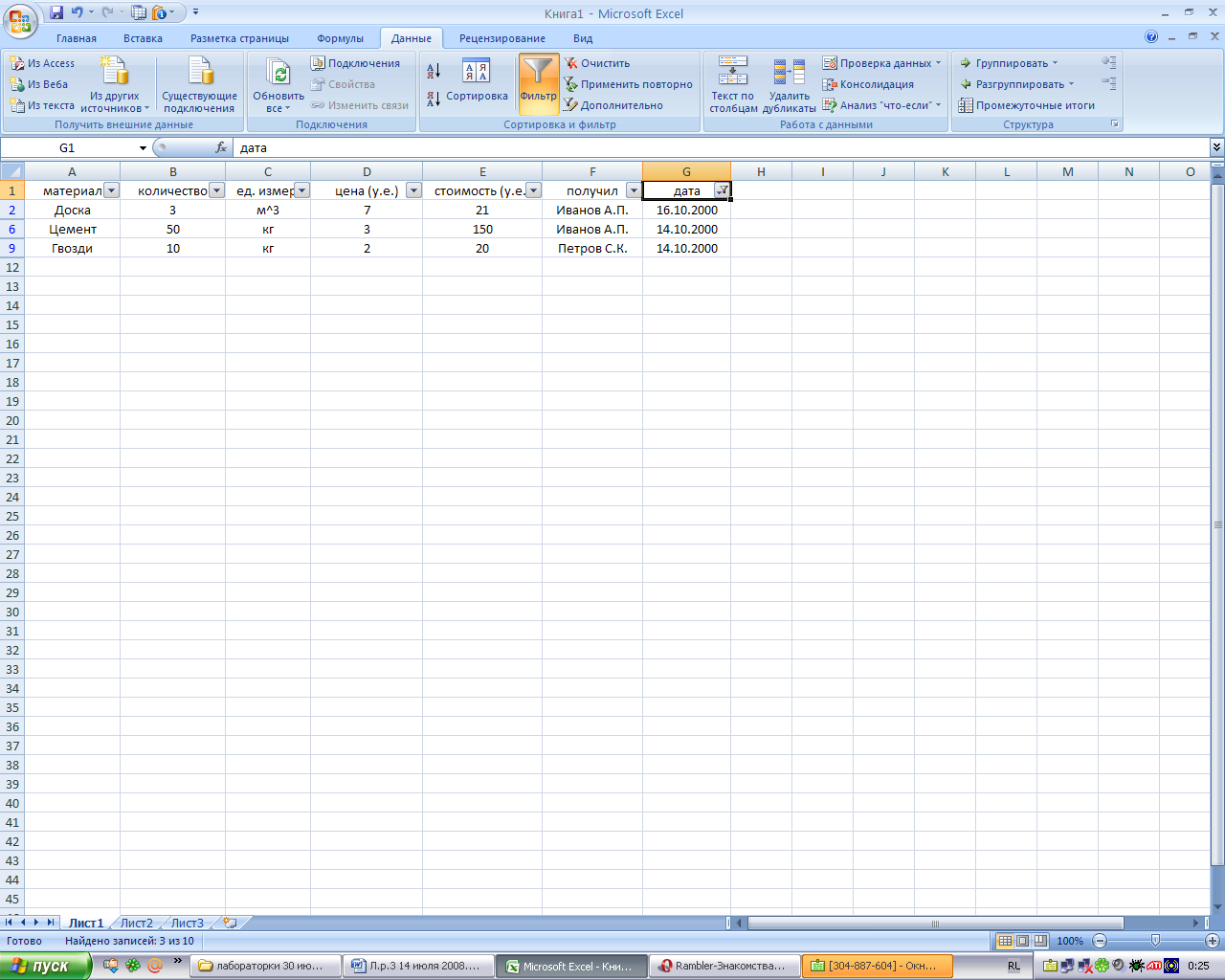
Рис. 2.4.3. Результаты фильтрации данных
Пример4: Выбрать строки с одним наибольшим количеством кирпича.
Для этого в поле материал задать критерий кирпич и в поле количество выбрать пункт с наибольшим количеством
В результате получим :

Рис.2.4.4. Результаты фильтрации данных
Расширенный фильтр
С помощью команды Дополнительнона столбец можно наложить до двух условий. Используйте расширенный фильтр, если требуется наложить три или более условий, скопировать записи в другое место или отобрать данные на основе вычисленного значения (рис. 2.4.5).

Рис. 2.4.5 Фильтрация данных
Для использования расширенного фильтра необходимо создать на рабочем листе диапазон условий, который должен отделяться от списка как минимум одной пустой строкой. Диапазон условий может быть расположен выше или ниже фильтруемого списка.
Создание диапазона условий
Скопируйте из списка заголовки фильтруемых столбцов в первую строку диапазона условий.
Введите в строки под заголовками условий требуемые критерии отбора.
Укажите ячейку в списке.
Выберите пункт меню Данные/ Фильтр/ Дополнительно.
В исходный диапазон автоматически ставятся координаты фильтруемого списка, если вы указали ячейку внутри списка в п.3.
Укажите координаты диапазона условий, содержащего строку заголовков и строки с критериями. В диапазон недопустимо включение лишних, пустых строк.
Примеры условий отбора расширенного фильтра
В условия отбора расширенного фильтра может входить несколько условий, накладываемых на один столбец, несколько условий, накладываемых одновременно на несколько столбцов, а также условия, накладываемые на возвращаемое формулой значение.
Условия, записанные в одной строке, автоматически соединяются в одно логическое выражение союзом И (And). Условия, записанные в смежных строках, соединяются союзомИЛИ(Or).
На ячейки одного столбца накладываются три или более условий отбора
Пример 5: Выбираются все строки с условием:
(материал= доска) или(материал=гвозди)или(материал=цемент)
|
материал |
|
доска |
|
гвозди |
|
цемент |
.
Условие отбора накладывается на ячейки двух или более столбцов
Пример 6: выбираются строки с условием:
(получил=иванов) и(дата>10/10/2000)и (дата<1/11/2000)
|
Получил |
дата |
дата |
|
иванов |
>10/10/2000 |
<1/11/2000 |
Пример 7: выбираются строки с условием:
(цена=максимальной цене в списке) или стоимость=максимальной стоимости в списке)
|
цена(у.е.) |
стоимость(у.е) |
|
=МАКС($D$3:$D$20) |
|
|
|
=МАКС($E$3:$E$20) |
В условии отбора используется возвращаемое формулой значение
Возвращаемое формулой значение можно использовать не только в условиях на равенство (как в предыдущем примере), но и с другими операторами сравнения.
В этом случае в качестве заголовка условия нужно ввести строку, которая не является заголовком столбца списка (например, 'критерий') или оставить заголовок условия незаполненным.
Используемая в условии формула должна ссылаться либо на заголовок столбца (например, 'цена(у.е.)' ), либо на соответствующее поле в первой записи(D3).
Пример 8: выбираются строки с условием:
значение в столбце 'цена(у.е.)'превышает среднее значение в ячейках$D$3:$D$20; заголовок условия критерий.
|
критерий |
|
='цена(у.е.)'>СРЗНАЧ($D$3:$D$20) |
Аналогичный результат получится при задании условия в виде:
|
|
|
=D3>СРЗНАЧ($D$3:$D$20) |
